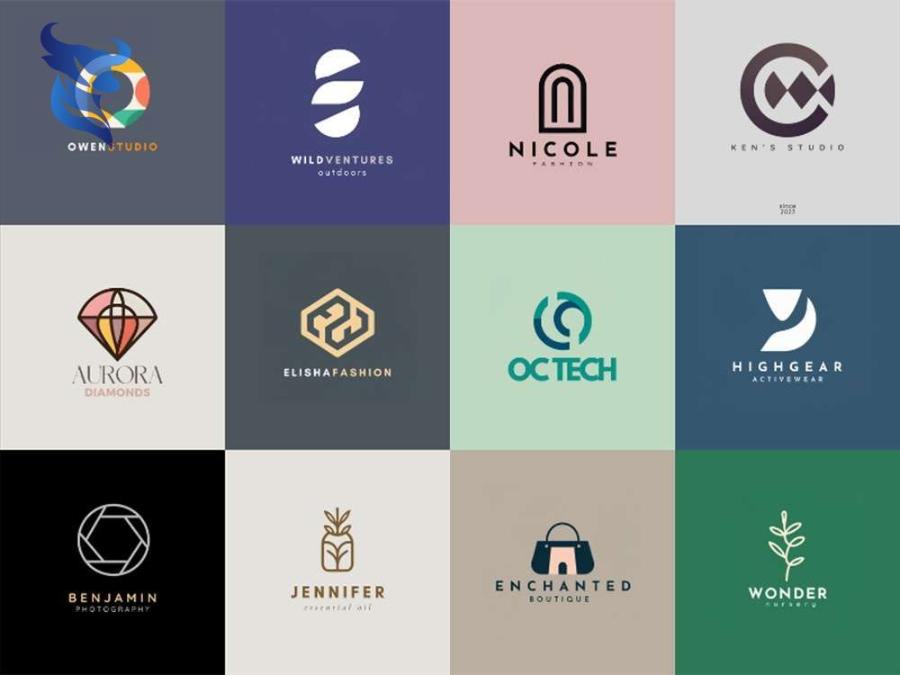Sản Phẩm Bán Chạy
Top 10 ứng dụng vẽ kỹ thuật số dễ dùng cho người mới bắt đầu năm 2025: Khám phá hành trình nghệ thuật số ngay hôm nay!
Khám phá top 10 ứng dụng vẽ kỹ thuật số dễ sử dụng nhất cho người mới bắt đầu năm 2025, giúp bạn khởi động hành trình sáng tạo Digital Art một cách hiệu quả và nhanh chóng!
Nội dung
- 1. Tại Sao Nên Bắt Đầu Với Vẽ Kỹ Thuật Số?
- 1.1. Vẽ Kỹ Thuật Số (Digital Art) là gì và xu hướng 2025
- 1.2. Lợi ích vượt trội cho người mới bắt đầu
- 1.3. Mục tiêu bài viết (Hook)
- 2. Tiêu Chí Lựa Chọn Ứng Dụng Vẽ Kỹ Thuật Số Cho Người Mới
- 2.1. Tính Thân Thiện Của Giao Diện (UI/UX)
- 2.2. Khả Năng Hỗ Trợ Layer (Lớp) Hiệu Quả
- 2.3. Khả Năng Tương Thích Với Thiết Bị & Bút Cảm Ứng
- 2.4. Số Lượng và Chất Lượng Cọ Vẽ (Brushes) Cơ Bản
- 2.5. Chi Phí Sở Hữu (Miễn phí hay Trả phí một lần)
- 3. Nhóm Ứng Dụng Miễn Phí Tốt Nhất Dành Cho Người Mới Bắt Đầu
- 3.1. Krita: Ông Vua Phần Mềm Miễn Phí Chuyên Biệt Trên PC
- 3.2. Autodesk Sketchbook: Đơn Giản, Sạch Sẽ và Mạnh Mẽ
- 3.3. Ibis Paint X: Cộng Đồng Lớn, Tính Năng Đa Dạng Trên Mobile
- 3.4. Medibang Paint Pro / Jump Paint: Trợ Thủ Đắc Lực Của Manga
- 4. Nhóm Ứng Dụng Chuyên Nghiệp (Giá Tốt) Dành Cho Beginner
- 4.1. Procreate: Tiêu Chuẩn Vàng Của iPad
- 4.2. Clip Studio Paint (CSP): Công Cụ Vẽ Truyện Tranh, Manga và Minh Họa Đỉnh Cao
- 4.3. Adobe Fresco: Sự Kết Hợp Đột Phá Giữa Vector và Raster
- 5. Các Ứng Dụng Dành Riêng Cho Hệ Điều Hành (Mobile/Tablet Focus)
- 5.1. Concepts (iOS/Android/Windows)
- 5.2. Paint Tool SAI (Chỉ Windows - Giá rẻ)
- 5.3. Tayasui Sketches (iOS/Android - Freemium)
- 5.4. Corel Painter Essentials (Windows/macOS)
- 6. Hướng Dẫn Cơ Bản Để Tận Dụng Phần Mềm (Tips & Conclusion)
- 6.1. Hiểu Rõ Về Layer (Lớp): Nền Tảng Sáng Tạo
- 6.2. Tùy chỉnh Cọ Vẽ (Brush Settings): Tập Trung Chất Lượng
- 6.3. Học Phím Tắt Cơ Bản
- 7. Kết Luận

Bạn đam mê vẽ vời nhưng e ngại chi phí vật liệu đắt đỏ, hay sợ mắc lỗi trên giấy khiến bạn phải vẽ lại từ đầu? Nếu vậy, Vẽ Kỹ Thuật Số (Digital Art) chính là con đường lý tưởng dành cho bạn. Khác biệt hoàn toàn so với nghệ thuật truyền thống, Digital Art đã trở thành xu hướng chủ đạo trong ngành công nghiệp sáng tạo toàn cầu, từ minh họa, thiết kế game, cho đến việc tạo ra các tài sản số độc đáo như NFT.
1. Tại Sao Nên Bắt Đầu Với Vẽ Kỹ Thuật Số?
1.1. Vẽ Kỹ Thuật Số (Digital Art) là gì và xu hướng 2025
Vẽ Kỹ Thuật Số là nghệ thuật sáng tạo sử dụng các công cụ điện tử như máy tính, máy tính bảng (tablet) và phần mềm chuyên dụng, thay thế hoàn toàn giấy, bút chì, và cọ vẽ vật lý. Đây không chỉ là một phương pháp vẽ mới mà đã trở thành xu hướng chủ đạo trong ngành công nghiệp sáng tạo toàn cầu.

Năm 2025, Digital Art không chỉ giới hạn trong lĩnh vực minh họa sách hay truyện tranh. Nó còn là nền tảng của:
-
Game Art: Thiết kế nhân vật, môi trường (concept art) cho các trò chơi điện tử.
-
Thiết kế Giao diện (UI/UX): Tạo biểu tượng, hình ảnh cho ứng dụng và website.
-
Truyền thông xã hội: Tạo nội dung số độc đáo, GIF, và NFT (Non-Fungible Tokens).
Sự bùng nổ của các thiết bị di động mạnh mẽ và bút cảm ứng với độ nhạy áp lực cao đã khiến rào cản tham gia Digital Art gần như biến mất.
1.2. Lợi ích vượt trội cho người mới bắt đầu
Đối với những người chưa có nhiều kinh nghiệm vẽ truyền thống, Digital Art mang lại những ưu thế cách mạng giúp giảm bớt căng thẳng và tăng sự hứng thú học tập:
-
Tự Do Sửa Lỗi Vô Tận: Tính năng Undo (Hoàn tác) là vị cứu tinh. Bạn có thể thử nghiệm, mắc lỗi và sửa chữa không giới hạn mà không cần phải vò nát hay xé bỏ bản vẽ.
-
Tiết Kiệm Chi Phí Ban Đầu: Thay vì phải đầu tư vào bộ màu nước, giấy vẽ chuyên dụng, bút chì các loại đắt tiền, bạn chỉ cần một phần mềm miễn phí và thiết bị có sẵn. Một bộ sưu tập hàng ngàn cọ vẽ, màu sắc, và kết cấu đều có sẵn trong ứng dụng.
-
Layer (Hệ thống Lớp): Tính năng then chốt này cho phép bạn vẽ các thành phần riêng biệt (ví dụ: nhân vật, nền, bóng) trên các lớp khác nhau. Điều này giúp bạn dễ dàng chỉnh sửa màu sắc của nhân vật mà không làm ảnh hưởng đến hình nền.
-
Tính Linh hoạt Không Giới hạn: Dễ dàng thay đổi kích thước tác phẩm, xoay, lật, hay thậm chí thay đổi tông màu toàn bộ bức tranh chỉ bằng một vài thao tác, điều không thể làm được với tranh vẽ tay truyền thống.
1.3. Mục tiêu bài viết (Hook)
Thị trường ứng dụng vẽ hiện nay rất đa dạng, từ Photoshop phức tạp đến các phần mềm chuyên nghiệp giá cao. Bài viết này sẽ tập trung sàng lọc và giới thiệu 10 ứng dụng vẽ kỹ thuật số dễ dùng nhất, có giao diện trực quan, và cung cấp đầy đủ các công cụ cần thiết cho những bước đi đầu tiên. Chúng tôi cam kết giúp bạn chọn được công cụ hoàn hảo để bắt đầu hành trình sáng tạo của mình mà không bị choáng ngợp.
2. Tiêu Chí Lựa Chọn Ứng Dụng Vẽ Kỹ Thuật Số Cho Người Mới
Việc lựa chọn công cụ đúng ngay từ đầu là yếu tố then chốt để duy trì hứng thú. Dưới đây là 5 tiêu chí chi tiết mà chúng tôi dùng để đánh giá các ứng dụng:
2.1. Tính Thân Thiện Của Giao Diện (UI/UX)
-
Quan trọng nhất: Một ứng dụng tốt cho người mới phải có giao diện trực quan và tối giản. Tránh các phần mềm có quá nhiều thanh công cụ chồng chéo hoặc menu ẩn phức tạp (như một số phần mềm chỉnh sửa ảnh đa năng).
-
Tiêu chuẩn: Các nút công cụ cơ bản (bút, tẩy, màu, layer) phải hiển thị rõ ràng và dễ truy cập. Giao diện nên cho phép người dùng ẩn/hiện thanh công cụ để tối đa hóa không gian vẽ. Giao diện thân thiện giúp người mới tập trung 100% vào việc vẽ chứ không phải tìm kiếm công cụ.
2.2. Khả Năng Hỗ Trợ Layer (Lớp) Hiệu Quả
-
Nền tảng của Digital Art: Ứng dụng phải hỗ trợ đầy đủ các tính năng liên quan đến Layer.
-
Tiêu chí bắt buộc: Hỗ trợ nhiều Layer (tối thiểu 10-20 Layer cơ bản), cho phép đổi tên, ẩn/hiện, và sắp xếp lại các lớp.
-
Tính năng nâng cao cần có: Các Chế độ Hòa trộn (Blending Modes) cơ bản (Multiply, Overlay, Screen) giúp người mới học cách tạo bóng, ánh sáng và hiệu ứng màu sắc một cách chuyên nghiệp.
2.3. Khả Năng Tương Thích Với Thiết Bị & Bút Cảm Ứng
-
Đa nền tảng: Người mới thường không có ngân sách lớn. Ứng dụng lý tưởng nên hoạt động tốt trên các thiết bị phổ biến như PC/Laptop và các loại tablet Android/iOS.
-
Cảm ứng lực nhấn (Pressure Sensitivity): Đây là yếu tố sống còn. Ứng dụng phải tận dụng được tính năng này của bút cảm ứng (Apple Pencil, S Pen, bút Wacom) để tạo ra các nét vẽ đậm nhạt, dày mỏng tự nhiên như khi vẽ bằng bút chì thực thụ.
2.4. Số Lượng và Chất Lượng Cọ Vẽ (Brushes) Cơ Bản
-
Không cần quá nhiều, cần chất lượng: Ứng dụng nên cung cấp một thư viện cọ vẽ mặc định (default brushes) đa dạng, bao gồm:
-
Pencil/Sketch: Dùng cho phác thảo.
-
Inking/Lineart: Dùng để đi nét.
-
Paint/Fill: Dùng để tô màu.
-
Texture: Cọ tạo hiệu ứng bề mặt (da, vải, gỗ).
-
-
Dễ Tùy Chỉnh: Khả năng dễ dàng điều chỉnh kích thước, độ mờ (Opacity) và độ chảy (Flow) của cọ là rất quan trọng cho người mới học cách kiểm soát nét vẽ.
2.5. Chi Phí Sở Hữu (Miễn phí hay Trả phí một lần)
-
Ưu tiên: Các ứng dụng miễn phí hoàn toàn (Krita, Sketchbook) hoặc mô hình Freemium (có bản miễn phí giới hạn).
-
Mô hình giá tốt: Nếu phải trả phí, nên chọn ứng dụng trả phí một lần duy nhất (One-time purchase) (ví dụ: Procreate) thay vì mô hình thuê bao hàng tháng hoặc hàng năm (Subscription) đắt đỏ, giúp người mới tiết kiệm chi phí ban đầu.
3. Nhóm Ứng Dụng Miễn Phí Tốt Nhất Dành Cho Người Mới Bắt Đầu
Những phần mềm này cung cấp đầy đủ tính năng chuyên nghiệp mà không yêu cầu bạn phải trả bất kỳ chi phí nào.
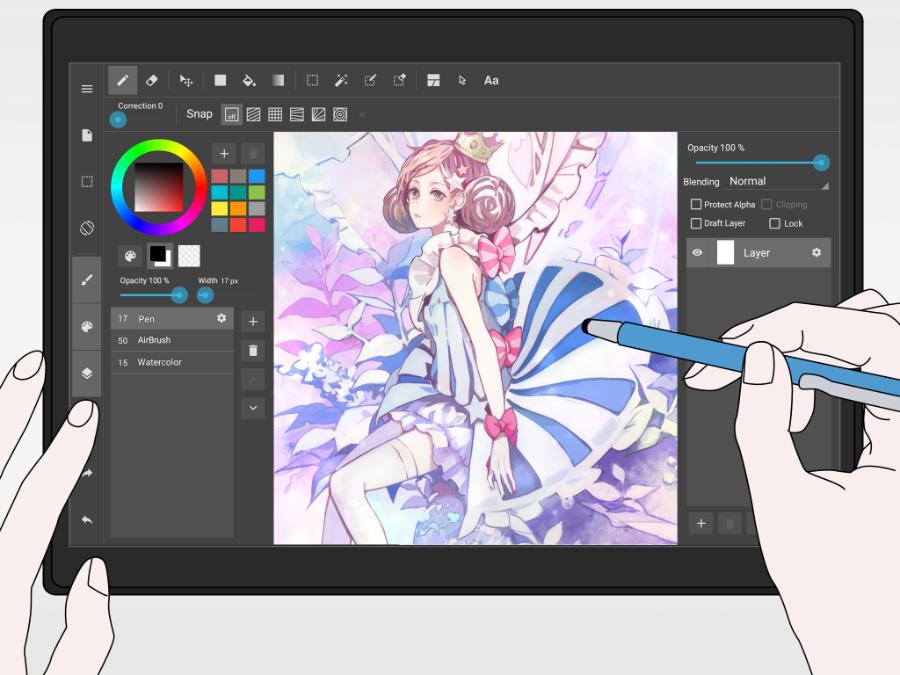
3.1. Krita: Ông Vua Phần Mềm Miễn Phí Chuyên Biệt Trên PC
Lời khuyên chuyên sâu: Krita là một lựa chọn tuyệt vời nếu bạn muốn làm quen với quy trình làm việc chuyên nghiệp mà không phải trả phí. Hãy bắt đầu bằng cách học cách sử dụng các cọ vẽ Fuzz-ball (dạng màu dầu) và cách dùng Layer.
3.2. Autodesk Sketchbook: Đơn Giản, Sạch Sẽ và Mạnh Mẽ
Lời khuyên chuyên sâu: Hãy tận dụng công cụ Predictive Stroke của Sketchbook – nó sẽ tự động làm mượt nét vẽ của bạn, rất hữu ích khi bạn chưa kiểm soát được nét tay.
3.3. Ibis Paint X: Cộng Đồng Lớn, Tính Năng Đa Dạng Trên Mobile
3.4. Medibang Paint Pro / Jump Paint: Trợ Thủ Đắc Lực Của Manga
-
Nền tảng: Windows, macOS, iOS, Android (Đa nền tảng, nhẹ).
-
Thế mạnh: Hoàn toàn miễn phí, rất nhẹ và có khả năng đồng bộ file lên đám mây (Cloud Sync). Cung cấp hàng ngàn Screen Tone miễn phí và Font chữ truyện tranh độc quyền.
-
Phù hợp với: Học sinh, sinh viên, và bất cứ ai muốn thử sức với việc tạo ra những trang truyện tranh/manga hoàn chỉnh.
4. Nhóm Ứng Dụng Chuyên Nghiệp (Giá Tốt) Dành Cho Beginner
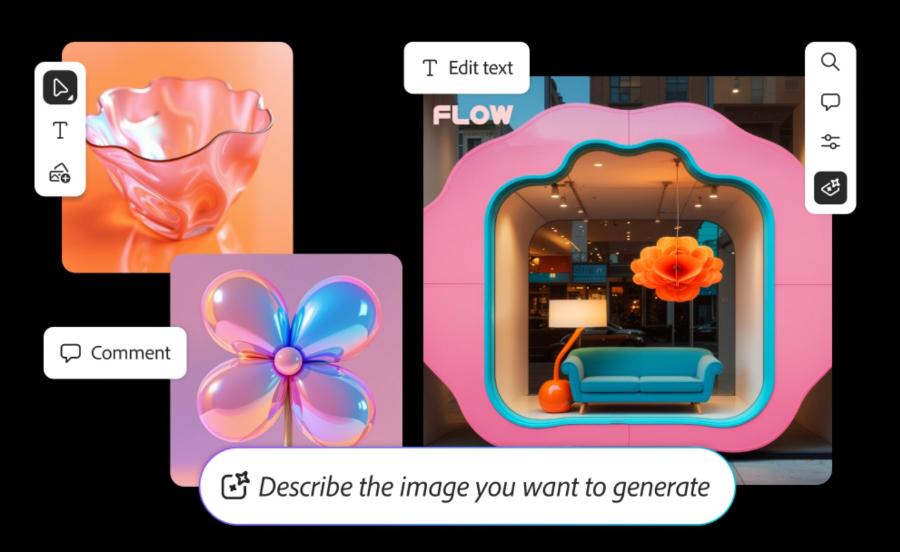
Nếu bạn sẵn sàng chi một khoản nhỏ để có hiệu suất cao hơn và trải nghiệm chuyên nghiệp, đây là những lựa chọn tốt nhất.
4.1. Procreate: Tiêu Chuẩn Vàng Của iPad
Lời khuyên chuyên sâu: Procreate cực kỳ mạnh về cọ vẽ. Hãy bắt đầu bằng cách tìm hiểu tính năng ColorDrop (đổ màu nhanh) và cách sắp xếp Brush Library.
4.2. Clip Studio Paint (CSP): Công Cụ Vẽ Truyện Tranh, Manga và Minh Họa Đỉnh Cao
Lời khuyên chuyên sâu: Nếu bạn đam mê Manga, hãy học cách dùng các Mô hình 3D để đặt tư thế và công cụ Frame Border để tạo khung truyện tranh.
4.3. Adobe Fresco: Sự Kết Hợp Đột Phá Giữa Vector và Raster
-
Nền tảng: iOS, Windows (Freemium - có bản miễn phí).
-
Thế mạnh: Tính năng Live Brushes mô phỏng màu nước và sơn dầu kỹ thuật số chân thực nhất, cho hiệu ứng loang và hòa trộn màu sống động. Hỗ trợ cả Vector (đường nét có thể phóng to vô hạn) và Raster (dạng pixel) trong cùng một bản vẽ.
-
Phù hợp với: Người muốn thử nghiệm với các hiệu ứng màu nước/sơn dầu chân thực hoặc những ai muốn làm quen với hệ sinh thái Adobe.
5. Các Ứng Dụng Dành Riêng Cho Hệ Điều Hành (Mobile/Tablet Focus)
Các ứng dụng này thường đi kèm với hệ điều hành hoặc tối ưu hóa cho một loại thiết bị cụ thể.
5.1. Concepts (iOS/Android/Windows)
-
Thế mạnh: Vẽ Vector, không gian vẽ vô hạn (Infinite Canvas). Đây là ứng dụng tuyệt vời cho việc phác thảo ý tưởng, thiết kế kiến trúc, hoặc bản vẽ kỹ thuật. Vì là vector, bạn có thể thay đổi màu sắc và kích thước nét vẽ sau khi đã vẽ xong.
-
Phù hợp: Kiến trúc sư, nhà thiết kế sản phẩm, hoặc người cần phác thảo ý tưởng nhanh chóng mà vẫn giữ được độ sắc nét.
5.2. Paint Tool SAI (Chỉ Windows - Giá rẻ)
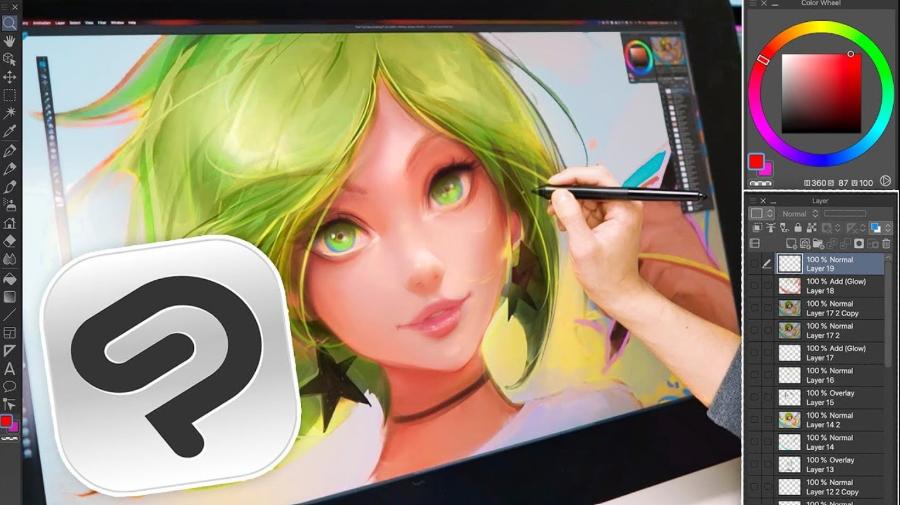
-
Thế mạnh: Rất nhẹ, giao diện đơn giản và đặc biệt nổi tiếng với công cụ Lineart Stabilizer (làm mượt nét vẽ). Là một trong những phần mềm yêu thích của cộng đồng vẽ Anime/Manga trên PC.
-
Phù hợp: Người dùng PC cấu hình yếu hoặc muốn vẽ Anime/Manga với nét vẽ mượt mà nhất.
5.3. Tayasui Sketches (iOS/Android - Freemium)
-
Thế mạnh: Giao diện tối giản, tập trung vào mô phỏng các công cụ truyền thống (bút chì, phấn, màu nước) một cách chân thực, tạo cảm giác như đang vẽ trên giấy. Rất phù hợp để thư giãn và phác thảo nhanh.
-
Phù hợp: Người mới muốn chuyển đổi từ vẽ truyền thống sang digital một cách nhẹ nhàng.
5.4. Corel Painter Essentials (Windows/macOS)
-
Thế mạnh: Phiên bản rút gọn của Corel Painter chuyên nghiệp. Giá phải chăng, tập trung vào mô phỏng chất liệu và phong cách hội họa truyền thống (tranh sơn dầu, phấn màu) một cách xuất sắc.
-
Phù hợp: Người muốn học Digital Painting với mục tiêu tạo ra các tác phẩm nghệ thuật truyền thống.
6. Hướng Dẫn Cơ Bản Để Tận Dụng Phần Mềm (Tips & Conclusion)
Để tối ưu hóa quá trình học tập với các ứng dụng trên, hãy nhớ 4 mẹo cơ bản này:
6.1. Hiểu Rõ Về Layer (Lớp): Nền Tảng Sáng Tạo
-
Nguyên tắc Vàng: Luôn vẽ Phác thảo (Sketch) ở Layer dưới, Đường nét (Lineart) ở Layer trên, và Tô màu (Coloring) ở Layer giữa.
-
Lợi ích: Cho phép bạn chỉnh sửa màu sắc mà không làm hỏng nét vẽ, hoặc tắt/bật phác thảo để xem thành phẩm.
6.2. Tùy chỉnh Cọ Vẽ (Brush Settings): Tập Trung Chất Lượng
-
Không cần tải hàng ngàn cọ vẽ. Hãy học cách tùy chỉnh các thông số cơ bản của cọ mặc định trong phần mềm bạn chọn:
-
Opacity (Độ mờ): Điều chỉnh độ trong suốt của màu.
-
Flow (Độ chảy): Điều chỉnh lượng màu chảy ra khi vẽ.
-
Stabilizer (Ổn định): Tăng độ mượt của nét vẽ.
-
6.3. Học Phím Tắt Cơ Bản
-
Phím tắt là chìa khóa để tăng tốc độ vẽ. Hãy ghi nhớ và sử dụng thường xuyên 5 phím tắt quan trọng nhất của phần mềm bạn dùng:
-
Ctrl+Z (hoặc thao tác 2 ngón tay): Hoàn tác (Undo).
-
[ và ]: Thay đổi kích thước cọ vẽ.
-
B: Chuyển sang công cụ Cọ (Brush).
-
E: Chuyển sang công cụ Tẩy (Eraser).
-
7. Kết Luận
Qua bài viết chi tiết này, bạn đã được giới thiệu về 10 ứng dụng vẽ kỹ thuật số hàng đầu được đánh giá là dễ học và mạnh mẽ nhất cho người mới bắt đầu trong năm 2025. Nếu bạn đang tìm kiếm một công cụ miễn phí và đa năng trên PC, Krita là lựa chọn số một. Nếu bạn sở hữu iPad, hãy đầu tư vào Procreate để có trải nghiệm mượt mà nhất. Và nếu bạn chủ yếu vẽ trên Mobile, Ibis Paint X sẽ là trợ thủ đắc lực của bạn.
Công Ty TNHH Phần Mềm SADESIGN
Mã số thuế: 0110083217